
#StayHome Youtubeでの勉強を快適にする6つの方法
やほ!
StayHomeのお供にYoutubeを見ている方、それで勉強している方も多いのではないでしょうか。
かくいう自分も、Youtubeには物凄いお世話になっていて、
ある時はテスト勉強に、ある時はインプットに、ある時は睡眠のお供にと、かなりのヘビーユーザーです。
ただ、オンラインコンテンツがありふれてしまった中で、
できる限り1つのコンテンツにかける時間を減らしたいもの。
そこで、今回、Youtubeでのインプットを快適にする6つの方法をお話します。
これができると、コンテンツ消費量もインプット量も通常に比べて多くなるので、ぜひご覧ください。
<スピードを上げる>
1 倍速再生に慣れる
まずはここですね。
Youtubeアプリ(iPhone/Android)や、PCブラウザでは、
0.25~2.0倍まで、0.25刻みで速度を変えることが可能です。
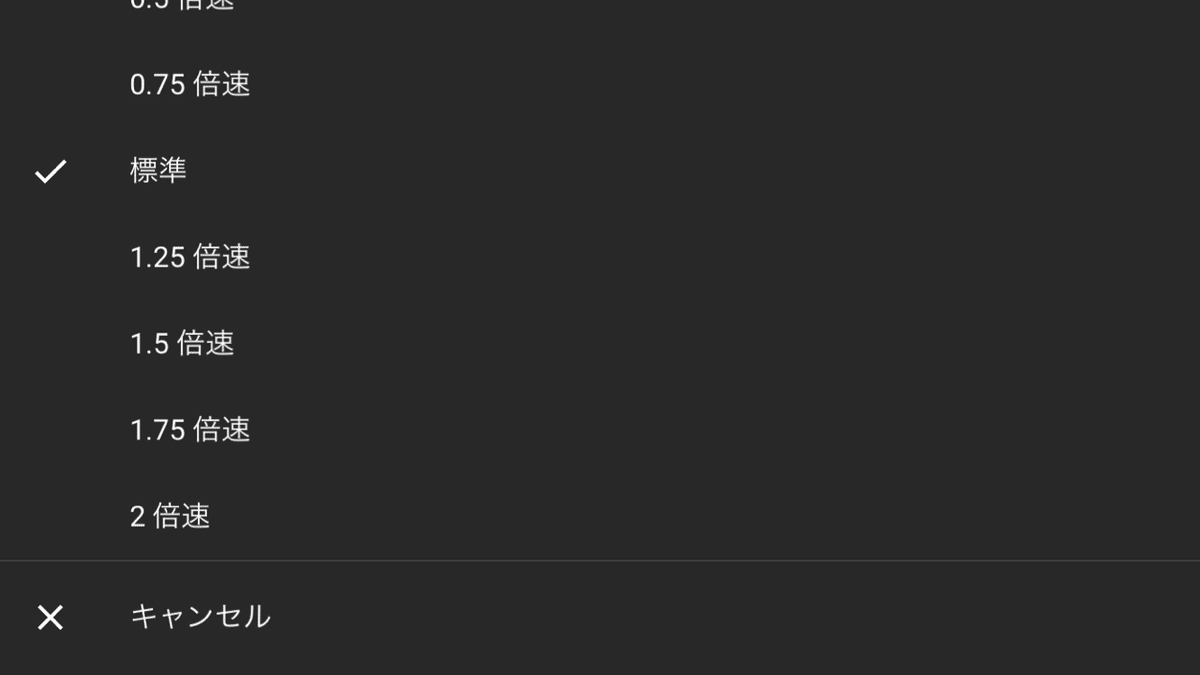
単純計算になりますが、
1.5倍だと、10秒経過で15秒分の動画量、
2倍だと10秒経過で20秒分の動画量になります。
まずは、1.25倍に慣れることからですね。
人間の動作も少し早くなるので、最初は違和感を覚えるかもしれませんが、徐々に慣れてきます。
2 倍速が簡単にできるソフトを使う
パソコン限定にはなりますが、
Video Speed Controllerという、Google Chromeの拡張機能を使います。
これを使うと、直感的にキーボードを使って、
0.1倍速刻み、かつ2倍以上まで速度を上げることができます。

左上に薄く「2.50」と書いてあるものが、このコントローラーで機能している倍速です。
こちらのリンクに詳細が書いてあります。
元々はAmazon Primeでの倍速再生方法を探していたのですが、
youtubeや他の動画再生でも使えるので、オススメです。
<インプット方法を複数用意する>
3 耳学を始める
耳から情報を入れ、頭の中で整理する作業ですね。
最近ではAudible(Amazonが提供している本の音読を聞く)もありますが、
youtubeでは、そこまで長くない15-20分程度のものがたくさんあるので、
通勤通学時間にサクッとインプットすることもできます。
もちろん動画を見てインプットするタイミングもありますが、
復習などの際、頭の中に入ってる知識を音声だけで呼び起こすこともできれば、時間のいい勉強法になります。
DaiGoのように、しゃべくり続けるもの、ビジュアルの変動がないものはこのスタイルでインプットするのが効率的です。
4 ノートにまとめる
もちろん机に向かって勉強するときも、
ただボーッと見るのではなく、ノートを取りながら大事なところをまとめながらやることも大事です。
以前もはなも(ん)流メモの取り方でお話ししましたが、
どこかのタイミングで手書きを入れるのをお勧めします。
5 プレイリストを使いこなす
例えば「耳学して、あとでノートにまとめるもの」とか、
「耳学だけ終わったもの」、「あとで聞きたい/見たいもの」をブラウザのブックマーク等に登録するだけでなく、
プレイリストの中に登録しておくと、すぐにアクセスできますし、
繰り返し見る(逆に見ない)こともできるようになります。
iPhoneもAndroidも共通で、動画タイトル右下にあるメニューバーから登録可能です。
<広告を消す>
6 Youtube Premiumに登録する
課金は極論ですが笑、Youtube Premiumは課金して損はしないです。
広告がなくなること、
バックグラウンド再生(画面を閉じる、別のアプリの作業する)になっても、音声再生が止まらないこと、
それ以外にもYoutube Musicが使えるようになることなど、メリットがたくさんあります。
学割だと680円、一般だと1180円かかりますが、
Youtubeでがっつりインプットしたい、オンライン教材を一旦抜きにしていろいろ勉強したいいう方は入って損しないと思います。
なお、ソフトバンク、auユーザーは新規であれば、3ヶ月は無料で使えるそうなので、お試しあれ。
まとめ
Youtubeでのインプット生活を快適にするために、
・倍速に慣れ、コンテンツ消費量(=インプット量を増やすこと)
・インプット方法を複数できるようにし、量と質を担保できるようにすること
そして、
・Youtube Premiumに課金して、広告をなくすこと笑
の3つについてお話ししました。
Youtubeで本格的にインプットをする方は、是非お試しください!
はなも(ん)
この記事が気に入ったらサポートをしてみませんか?
